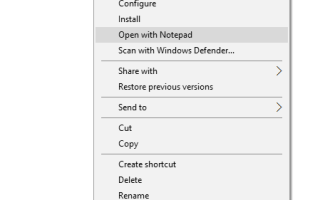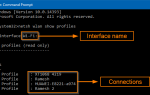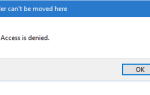Содержание
Файлы сценариев AutoCAD и хранители экрана Windows используют расширение .SCR. Если вы пытаетесь изменить сопоставление типов файлов .SCR для редактирования своих сценариев AutoCAD с помощью Блокнота или любого другого редактора, вы заметите, что параметр меню Открыть с помощью … щелчка правой кнопкой мыши недоступен для файлов .SCR. Это потому, что они классифицируются как исполняемые файлы Windows. Несмотря на то, что есть способы вернуть опцию Open With для файлов .SCR, вот несколько лучших обходных путей.
Вариант 1: связать файлы .SCR с помощью блокнота (txtfile) с помощью ASSOC
Откройте окно командной строки с повышенными правами и введите:
assoc .scr=txtfile
Теперь файлы .scr открываются в Блокноте при двойном щелчке и отображаются со значком Блокнота.
Чтобы вернуться к ассоциации Windows по умолчанию для файлов .SCR, введите:
assoc .scr=scrfile
Это устанавливает отображение ProgId для расширения .scr на scrfile, который является обработчиком для заставок.
Вариант 2: Добавить «Открыть с помощью блокнота» в файл .SCR Щелкните правой кнопкой мыши Меню.
Скопируйте следующие строки в Блокнот:
Windows Registry Editor Version 5.00
[HKEY_CLASSES_ROOT\scrfile\shell\notepad]
@="Open with Notepad"
[HKEY_CLASSES_ROOT\scrfile\shell\notepad\command]
@="notepad.exe \"%1\""
Сохраните файл с расширением .REG и дважды щелкните файл, чтобы объединить содержимое с реестром.
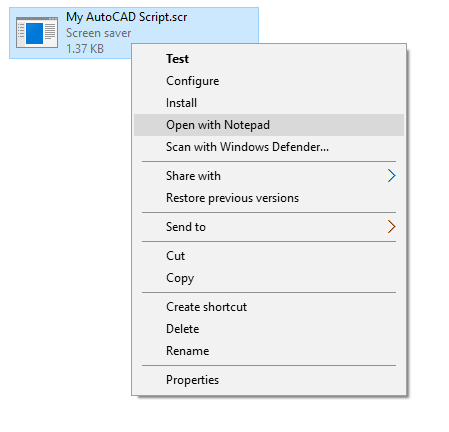
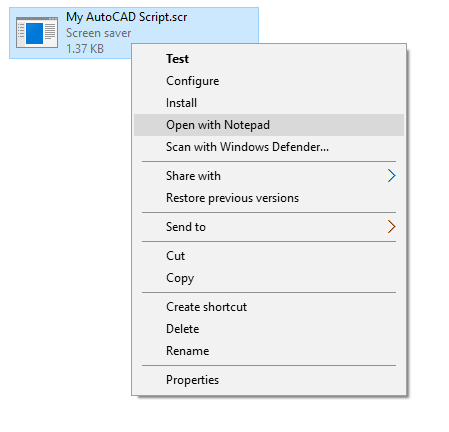
Теперь у вас есть опция «Открыть с помощью блокнота» в контекстном меню для файлов .scr.
Вариант 3. Добавить блокнот в меню «Отправить»
Нажмите WinKey + R, введите shell: sendto и нажмите ENTER. Откроется папка «Отправить» вашего профиля пользователя. В этой папке создайте ярлык для Notepad.exe.
Чтобы отредактировать файл скрипта AutoCAD, щелкните его правой кнопкой мыши, нажмите «Отправить» и выберите «Блокнот».